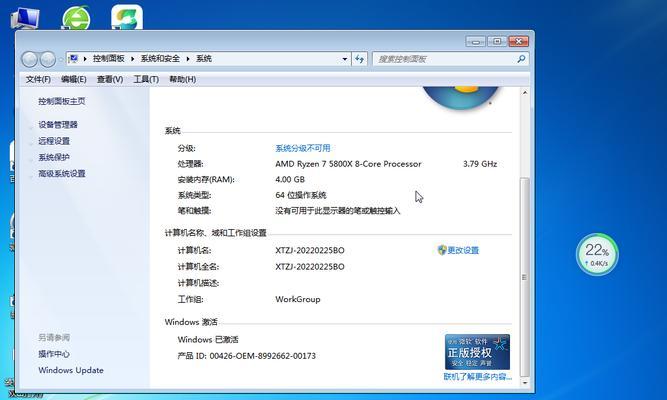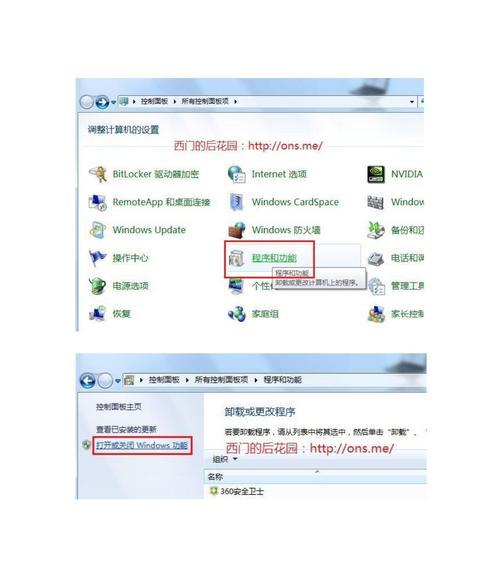随着时间的推移,我们的电脑可能会变得越来越慢,系统也变得不够稳定。在这种情况下,重新安装操作系统是一个不错的选择。本文将详细介绍如何使用Win7安装盘进行全新安装,并提供了一些注意事项和常见问题解答,帮助读者顺利完成安装过程。
1.准备工作:备份重要数据和文件
在开始安装前,首先需要备份你的重要数据和文件。将它们复制到外部硬盘、U盘或云存储中,以免在安装过程中丢失。
2.获取Win7安装盘或镜像文件
如果你已经拥有Win7安装盘,则可以直接使用。否则,你可以从微软官网下载Win7镜像文件,并刻录成安装盘或制作成启动U盘。
3.BIOS设置:设置启动顺序
在启动电脑时,按下相应的按键(通常是Del键或F2键)进入BIOS设置。在“Boot”或“BootOrder”菜单中,将启动顺序设置为首先从CD/DVD驱动器或U盘启动。
4.插入Win7安装盘或启动U盘
将Win7安装盘插入CD/DVD驱动器,或插入制作好的启动U盘。
5.开机并按任意键启动安装
重启电脑后,你会看到一个提示,告诉你按任意键启动安装。按下任意键,系统将开始引导安装过程。
6.选择语言和其他设置
在安装界面上,选择你想要使用的语言和其他相关设置,然后点击“下一步”按钮。
7.安装类型:全新安装
在安装类型页面上,选择“自定义(高级)”,以进行全新安装。
8.硬盘分区:创建新分区
如果你的电脑只有一个硬盘,可以直接点击“下一步”进行默认的分区设置。如果你想对硬盘进行更详细的分区操作,选择“驱动器选项(高级)”。
9.等待安装过程完成
系统将开始复制文件、安装组件和配置设置。这个过程可能需要一段时间,请耐心等待。
10.设置用户名和密码
在安装过程中,系统会要求你设置一个用户名和密码。请确保设置一个安全且易于记忆的密码。
11.安装更新和驱动程序
安装完成后,你可以选择是否立即下载并安装更新和驱动程序。建议你选择“是”,以保持系统的最新状态。
12.安装常见问题解答
在安装过程中,你可能会遇到一些常见问题,比如找不到驱动程序、无法连接互联网等。不要担心,在本文后面的常见问题解答部分可以找到相应的解决方案。
13.恢复数据和设置
如果你之前备份了数据和文件,现在可以将它们恢复到新安装的系统中。你还可以重新安装之前使用的软件和工具。
14.优化系统性能
安装完成后,你可能需要进行一些系统优化,比如更新驱动程序、安装杀毒软件、清理垃圾文件等。这些操作可以提高系统的性能和稳定性。
15.完成安装,享受新系统
经过以上步骤,你已经成功完成了Win7系统的安装。现在,你可以尽情享受全新系统带来的流畅和便捷。
通过本文提供的Win7安装教程,你可以轻松掌握安装过程的每一个步骤,避免一些常见的问题和困惑。祝贺你,现在你可以拥有一个全新、稳定且高效的Win7系统,为你的电脑带来新的活力!